iCloud აპის გამოყენება კონტაქტების სინქრონიზაციის საუკეთესო საშუალებაა
- თუ გსურთ iCloud-ისა და Outlook-ის სინქრონიზაცია, რეკომენდირებულია გამოიყენოთ iCloud აპი Windows-ისთვის.
- გარდა ამისა, შეგიძლიათ კონტაქტების ექსპორტი iCloud-დან და ხელით შემოიტანოთ ისინი.

Apple-ის მომხმარებლები ეყრდნობიან iCloud-ს მონაცემთა სინქრონიზაციისთვის და ბევრს აინტერესებს როგორ მოახდინოს iCloud კონტაქტების სინქრონიზაცია Outlook-თან თავიანთ კომპიუტერებზე.
ამით მათ შეუძლიათ ავტომატურად გადაიტანონ თავიანთი კონტაქტები, რაც მათ საშუალებას მისცემს შეუფერხებლად დააკავშირონ ორივე სერვისი. დღევანდელ სახელმძღვანელოში ჩვენ ვაპირებთ გაჩვენოთ, თუ როგორ უნდა სინქრონიზდეს iCloud Outlook-თან სწორად, ასე რომ, დავიწყოთ.
- თუ თქვენი ინტერნეტ კავშირი არ არის სტაბილური, შესაძლოა ვერ შეძლოთ თქვენი კონტაქტების სწორად სინქრონიზაცია.
- თქვენს კომპიუტერში Apple ID-ის სწორად გამოუყენებლობა გამოიწვევს კონტაქტების არ გამოჩენას თქვენს კომპიუტერში.
- ზოგიერთ იშვიათ შემთხვევებში, პრობლემა შეიძლება იყოს Apple სერვერების გამომწვევი პრობლემა.
- თქვენს კომპიუტერზე არასწორი თარიღი და დრო ასევე გამოიწვევს სინქრონიზაციის პრობლემებს.
მომხმარებლებმა ასევე შეატყობინეს სხვადასხვა პრობლემებს სინქრონიზაციისას, როგორიცაა დუბლირებული ან დაკარგული კონტაქტები, ასე რომ გახსოვდეთ, რომ ზოგჯერ შეიძლება წარმოიშვას მსგავსი პრობლემები.
1. გამოიყენეთ iCloud Windows-ისთვის
- Ესტუმრეთ iCloud-ის ჩამოტვირთვის გვერდი.
- დააწკაპუნეთ შედით მაღაზიის აპლიკაციაში.

- აპლიკაციის ჩამოტვირთვის შემდეგ, გაუშვით.
- შედით თქვენი iCloud სერთიფიკატებით.
- დარწმუნდით, რომ შეამოწმეთ კონტაქტები და კალენდრები, შემდეგ დააწკაპუნეთ მიმართეთ.

ეს არის უმარტივესი და საუკეთესო გზა iCloud კონტაქტების Outlook-ში გადასატანად. ჩვენ ასევე გვაქვს შესანიშნავი სახელმძღვანელო, თუ როგორ ჩამოტვირთეთ iCloud Windows-ზე, ასე რომ აუცილებლად შეამოწმეთ.
Windows-ისთვის:
- გახსენით თქვენი ბრაუზერი.
- დარწმუნდით, რომ შესული ხართ iCloud-ში ბრაუზერში.
- გადადით iCloud კონტაქტები გვერდი.
- დააწკაპუნეთ მექანიზმი ხატულა მარჯვენა კუთხეში და აირჩიეთ Მონიშნე ყველა.
- კიდევ ერთხელ დააწკაპუნეთ მექანიზმი ხატულა და აირჩიეთ vCard-ის ექსპორტი.
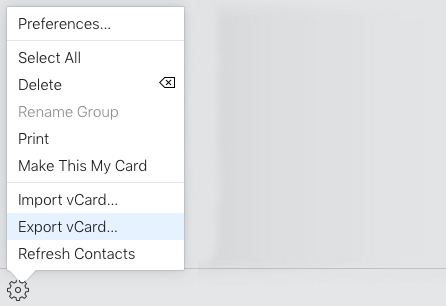
- შეინახეთ ფაილი თქვენს კომპიუტერში.
- გახსენით Outlook და წადი ფაილი. შემდეგი, აირჩიეთ გახსნა და ექსპორტი.
- აირჩიეთ იმპორტი/ექსპორტი.

- აირჩიეთ vCard ფაილი, რომელიც შეინახეთ.
იმისათვის, რომ ამ მეთოდმა იმუშაოს, შეიძლება დაგჭირდეთ vCard-ზე CSV გადამყვანის გამოყენება, სანამ შეძლებთ ფაილის იმპორტს Outlook-ში.
შეიძლება დაგჭირდეთ Outlook-ის კონტაქტების მართვა, რადგან გარკვეულ ვერსიებს პრობლემები აქვთ vCard ფაილების იმპორტის დროს.
macOS-ისთვის:
- გაიმეორეთ პირველი ექვსი ნაბიჯი. ისინი ზუსტად იგივეა Mac-ისთვის.
- შემდეგი, იპოვნეთ ექსპორტირებული vCard ფაილი.
- Control-დააწკაპუნეთ ფაილზე და აირჩიეთ გახსნა ერთად და აირჩიეთ Microsoft Outlook.
- vCard გამოჩნდება დანართად. ორჯერ დააწკაპუნეთ მასზე.

- შემდეგი, წელს კონტაქტი ჩანართი, დააწკაპუნეთ შენახვა და დახურვა.
ამის შემდეგ, iCloud კონტაქტები გამოჩნდება Outlook-ში.
- როგორ შევინარჩუნოთ Outlook-ის კალენდრები არჩეული
- როგორ გამოვიყენოთ საძიებო საქაღალდეები Outlook-ში
- როგორ დავმალოთ დასრულებული ამოცანები Outlook-ში
- როგორ მოვძებნოთ საქაღალდე, რომელიც შემთხვევით გადავიტანე Outlook-ში
- Ესტუმრეთ კონტაქტების სინქრონიზაციის გვერდი App Store-ზე და ჩამოტვირთეთ აპლიკაცია.
- მას შემდეგ რაც ჩამოტვირთავთ, გაუშვით აპლიკაცია.

- მიჰყევით ეკრანზე მითითებებს პროცესის დასასრულებლად.
აპლიკაცია მარტივი გამოსაყენებელია, რაც საშუალებას გაძლევთ სწრაფად და მარტივად მოახდინოთ თქვენი კონტაქტების სინქრონიზაცია.
4. გამოიყენეთ SyncGene სერვისი
- ნავიგაცია SyncGene ვებსაიტზე და დარეგისტრირდით სერვისზე.
- მას შემდეგ რაც წარმატებით შეხვალთ, გადადით სინქრონიზაციის სტატუსი და აირჩიე დაამატეთ წყარო.
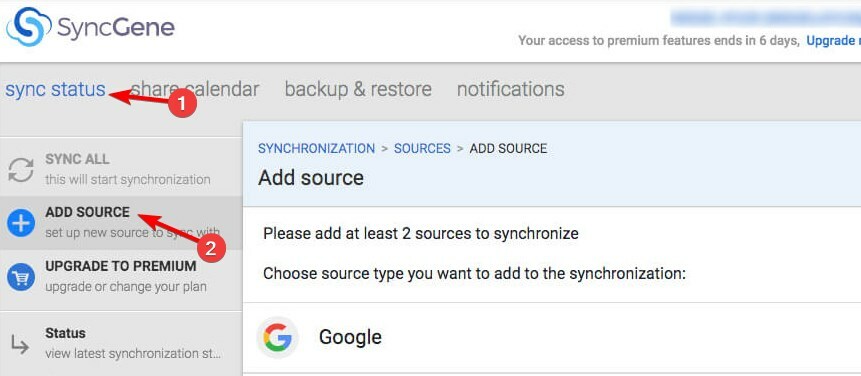
- აირჩიეთ Apple iCloud სიაში.
- შეიყვანეთ თქვენი ელ.ფოსტის მისამართი და აპის პაროლი. თუ არ გაქვთ ერთი, მოგიწევთ მისი გენერირება.
- შემდეგი, აირჩიეთ Office 365 / Outlook.com და დაამატეთ წყარო.
- Დააკლიკეთ რისი სინქრონიზაცია.
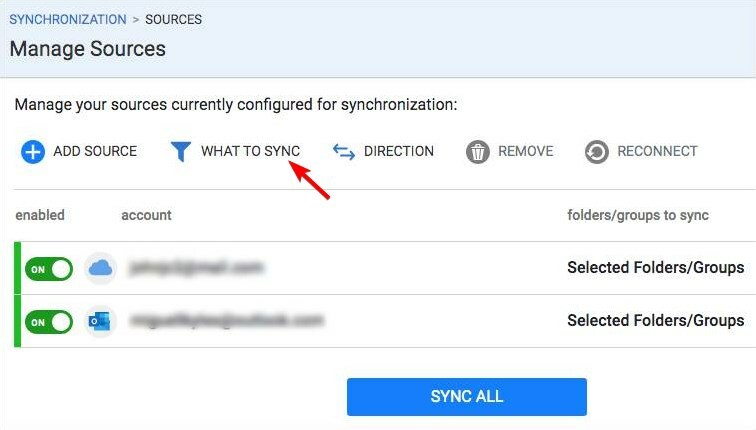
- აირჩიეთ კონტაქტები და დააკონფიგურიროთ პარამეტრები. როგორც კი დაასრულებთ, დააწკაპუნეთ Გადარჩენა.

- შემდეგი, დააწკაპუნეთ მიმართულება და დააყენეთ სასურველი მიმართულება.
- ბოლოს დააწკაპუნეთ ყველა სინქრონიზაცია.
მიუხედავად იმისა, რომ ეს სერვისი უმეტესწილად მშვენივრად მუშაობს, ფრთხილად უნდა იყოთ მესამე მხარის სერვისებზე წვდომის მინიჭებისას თქვენს ელფოსტის მონაცემებზე და სხვა პერსონალურ ინფორმაციაზე.
ზოგიერთმა სერვისმა შესაძლოა მიყიდოს თქვენი მონაცემები რეკლამის განმთავსებლებს თქვენი ცოდნის გარეშე. ზოგიერთ შემთხვევაში, ზოგიერთი სერვისი შეიძლება გატეხილი იყოს და თქვენი მონაცემები ხელმისაწვდომი გახდება ჰაკერებისთვის.
იმისათვის, რომ დარჩეთ უსაფრთხოდ, ყოველთვის გამოიკვლიეთ და გამოიყენეთ მხოლოდ მესამე მხარის სერვისები, რომლებსაც მთლიანად ენდობით.
თუ ოდესმე გაინტერესებთ, თუ როგორ უნდა სინქრონიზებულიყო iCloud კონტაქტები Outlook-თან, ახლა თქვენ იცით, როგორ გააკეთოთ ეს სწორად. უმარტივესი გზაა iCloud კლიენტის ჩამოტვირთვა Windows-ისთვის, მაგრამ ასევე შეგიძლიათ ამის გაკეთება ხელით vCard-ის გამოყენებით.
თუ თქვენ გაქვთ რაიმე პრობლემა, ჩვენ გვაქვს შესანიშნავი სახელმძღვანელო იმის შესახებ, თუ როგორ უნდა მოაგვაროთ ეს Outlook აპი, თუ ის არ არის სინქრონიზებული, ასე რომ აუცილებლად შეამოწმეთ.
რა მეთოდს იყენებთ Outlook-თან კონტაქტების სინქრონიზაციისთვის? შეგვატყობინეთ ქვემოთ მოცემულ კომენტარების განყოფილებაში.


